Les 9 meilleurs lanceurs d’applications Linux pour vous aider à faire les choses plus vite
Added 2019-02-11
Certaines personnes se contentent de survoler les menus sans fin lorsque vient le temps de lancer une application, mais il est probable que vous utilisiez Linux car vous préférez utiliser votre ordinateur avec un gestionnaire plus efficace. C’est à ce moment qu’un lanceur d’applications, qui vous permet de lancer des applications pour rechercher vos fichiers en quelques clics, devient pratique.
Heureusement, vous avez beaucoup de choix sous Linux, mais choisir entre eux peut être difficile. C’est la raison pour laquelle nous avons rassemblé certains des meilleurs lanceurs d’applications Linux.
1. Cerebro
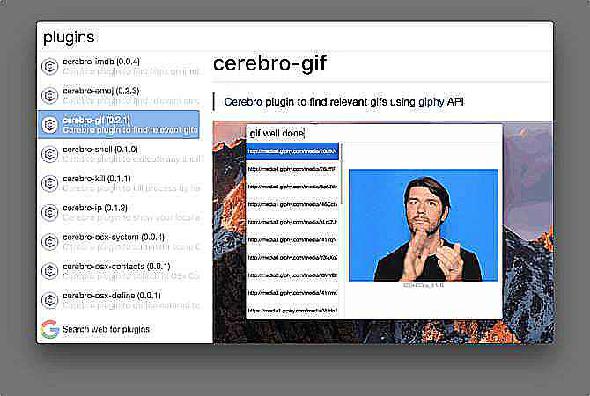
Si vous avez utilisé macOS ces dernières années, il est probable que Cerebro vous semblera familier. Pourquoi? Parce que l'application vise à offrir les mêmes fonctionnalités que Spotlight, qui est intégré à macOS.
Le raccourci clavier par défaut pour lancer l'application est Ctrl + Espace . Une fois que la petite fenêtre s’affiche, vous pourrez lancer des applications, rechercher des fichiers, etc. En tapant le nom d'un lieu suivi de «carte», vous verrez une carte de cet endroit directement dans la fenêtre.
Commencez à taper un simple mot mathématique comme «2 + 2» et les résultats apparaîtront immédiatement. Les plugins s'intègrent également à d'autres services. Ces plugins apparaissent directement dans l’interface Cerebro, il n’est donc pas nécessaire de les rechercher sur le Web comme vous le feriez avec d’autres lanceurs.
Cerebro est une application Electron qui fonctionne donc sous MacOS et Windows en plus de Linux. Le développement semble avoir ralenti, mais Cerebro offre une expérience complète.
Télécharger : Cerebro (Libre)
2. Synapse
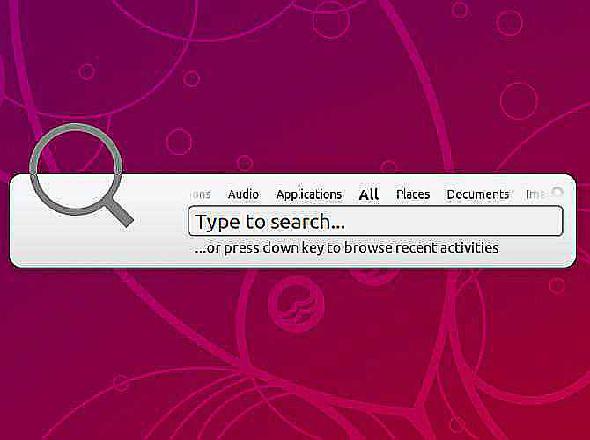
Si vous avez déjà examiné les lanceurs d’applications Linux, il est fort probable que vous ayez trébuché sur Synapse, comme il le fait depuis des années. Cette application utilise le moteur Gnome Zeitgeist , rendant ses résultats de recherche flamboyant. Pour cette raison, cela signifie également que cela pourrait ne pas être votre premier choix si vous n'êtes pas un utilisateur de Gnome.
En plus de lancer des applications et de rechercher des fichiers, Synapse propose également des raccourcis rapides pour vous déconnecter de votre compte utilisateur et éteindre ou redémarrer votre ordinateur. Vous pouvez également utiliser des plug-ins pour lire des fichiers MP3 dans le lecteur multimédia par défaut, exécuter des commandes de terminal et verrouiller votre écran.
Le développement a ralenti sous Synapse, la majeure partie des dernières versions étant axée sur la correction des bogues plutôt que sur de nouvelles fonctionnalités. La dernière version date d’avril 2018, mais cela ne vous empêche pas d’essayer Synapse, surtout si vous utilisez Ubuntu.
Télécharger : Synapse (Libre)
3. Albert
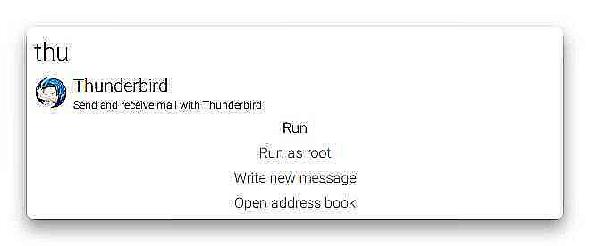
La plupart des lanceurs (à l'exception d'un autre sur cette liste) sont centrés sur le clavier, mais Albert va plus loin. Une liste des actions par défaut apparaît à la suite de ce que vous tapez, mais ce n’est pas tout ce qui est disponible. En maintenant la touche Alt enfoncée, une liste contenant toutes les actions alternatives est affichée.
Il vaut la peine de parcourir la documentation sur le site Web d’Albert pour voir tout ce que vous pouvez faire avec le clavier.
Albert propose des paquetages préconfigurés pour de nombreuses distributions Linux, donc celle-ci est facile à installer. L'application est écrite en Qt mais devrait bien fonctionner avec de nombreux environnements de bureau différents.
Télécharger : Albert (Libre)
4. Launchy

Toutes les fonctionnalités par défaut que vous attendez sont ici: vous pouvez rechercher et lancer des applications ainsi que des fichiers de recherche et ouverts. Même si vous ne touchez jamais les plugins, cela reste pratique. Si vous recherchez la simplicité et non l’excitation, c’est un bon choix. C’est également pratique si vous souhaitez simplement utiliser un lanceur que vous connaissez déjà sous Windows.
Télécharger : Launchy (Libre)
5. phare
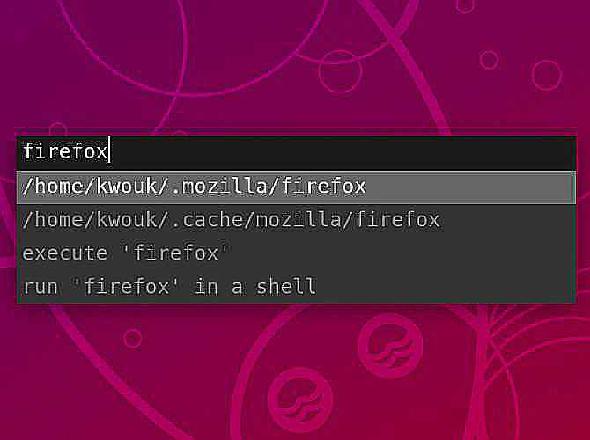
Contrairement à beaucoup d’autres entrées de cette liste, les développeurs de Lighthouse ne le décrit pas comme un lanceur . Au lieu de cela, il est décrit comme «une boîte de dialogue contextuelle simple et flexible à exécuter sur X».
Si vous souhaitez profiter des avantages d'un lanceur sans ajouter de volume à votre système, cela pourrait être un bon choix. Le phare est extrêmement léger et ne va pas gaspiller les ressources du système à exécuter.
En revanche, vous devrez le configurer vous-même. Il n’a même pas de raccourci clavier par défaut. Au lieu de cela, c’est à vous de déterminer comment vous voulez le lancer. Il est assez révélateur de dire que le seul paquetage pré-construit disponible est le paquetage lighthouse-git pour Arch Linux.
Télécharger : Phare (Libre)
6. Gnome Do
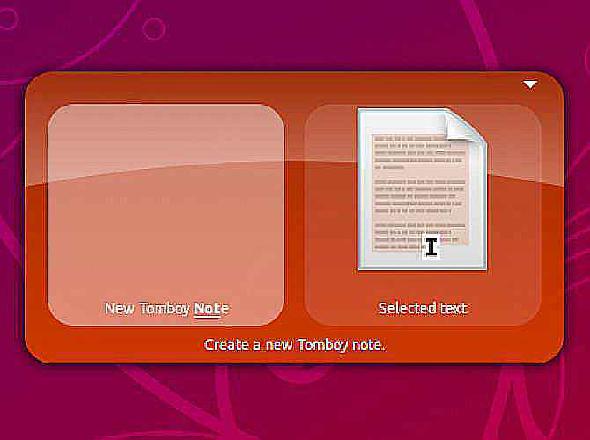
Lanceur plus ancien mais apprécié de nos jours, Gnome Do était l’un des lanceurs les plus anciens disponibles pour Linux. Malgré son âge, Gnome Do est toujours disponible et offre certaines fonctionnalités que vous ne trouverez pas dans les autres lanceurs.
Par exemple, si vous tapez le nom d’une application en cours d’exécution, Gnome Do le reconnaîtra et vous proposera des options de gestion des fenêtres. Il existe également de nombreux plug-ins disponibles, intégrés. Tout ce que vous avez à faire est d’activer ceux que vous voulez utiliser.
Comme son nom l'indique, le lanceur est destiné aux utilisateurs de GNOME, mais devrait également fonctionner pour MATE et d'autres ordinateurs de bureau dérivés de GNOME.
Télécharger : Gnome Do (Libre)
7. Kupfer
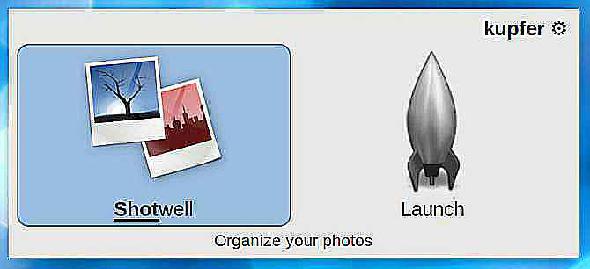
Tandis que Cerebro s’inspire de Spotlight et Albert d’Alfred, Kupfer s’inspire d’un autre lanceur macOS: Quicksilver. Si vous souhaitez survivre à l’époque des «tours de virgule», une fonctionnalité Quicksilver qui vous permettait d’effectuer une opération sur plusieurs fichiers situés n’importe où sur votre ordinateur, vous adorerez Kupfer.
Cette fonctionnalité est incluse dans Kupfer parmi une foule d’autres. Comme beaucoup d'autres lanceurs, Kupfer utilise un système de plugin. Ici, il est très utilisé, car même le lancement d’applications est géré par un plugin, qui est inclus. Les autres plug-ins incluent la prise en charge du navigateur de fichiers Thunar et un plug-in Notes qui s'intègre à Gnote ou à Tomboy.
Kupfer n’a pas été mis à jour depuis deux ans, mais si vous êtes un utilisateur actuel ou ancien de Quicksilver, cela vaut la peine de le regarder.
Télécharger : Kupfer (Libre)
8. Apwal
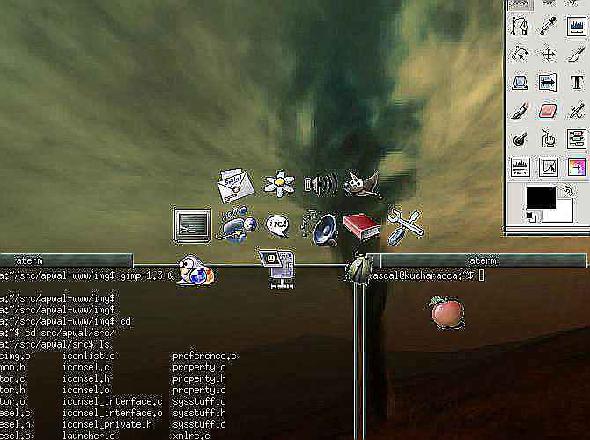
Apwal est différent de tous les autres lanceurs de cette liste. Au lieu de compter sur les raccourcis clavier, Apwal s'appuie entièrement sur votre souris. Plus précisément, il se lie au bouton droit de la souris.
Cliquez avec le bouton droit de la souris et diverses icônes apparaissent autour de celle-ci, vous permettant de lancer des applications couramment utilisées en deux clics rapides. L'éditeur Apwal inclus vous permet de configurer quelles icônes sont affichées et ce qui se passe exactement lorsque vous cliquez dessus.
Si vous préférez, vous pouvez configurer Apwal pour qu’il utilise un raccourci clavier tel que Alt + Space au lieu du bouton droit de la souris, le faisant se comporter davantage comme les autres lanceurs de cette liste. Néanmoins, c’est une approche très différente qui peut vous intéresser si vous êtes une personne davantage orientée visuellement.
Télécharger : Apwal (Libre)
9. Ulauncher
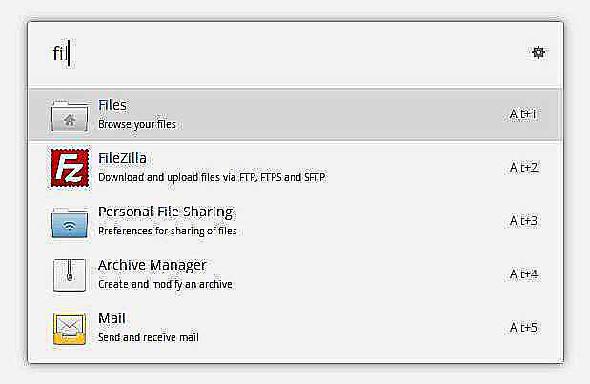
Ulauncher, l’un des lanceurs les plus en vogue de nos jours, ne diffère pas beaucoup des autres lanceurs de cette liste. Cela dit, ce que ça fait, ça fait très bien.
Si vous n’êtes pas étranger aux fautes de frappe, Ulauncher est peut-être votre nouveau meilleur ami, car il sait très bien ce que vous voulez taper. Mieux encore, plus vous l'utilisez, plus il apprend ce que vous voulez ouvrir lorsque vous tapez seulement quelques lettres. Finalement, ça va comme un gant.
Ulauncher dispose d'une vaste bibliothèque d'extensions disponibles, notamment la prise en charge de l'authentification à deux facteurs, l'intégration Trello, l'intégration du menu fixe et même la possibilité de rechercher des projets dans Visual Studio Code. Les paquets sont disponibles pour Debian / Ubuntu, Fedora, CentOS et openSUSE, ce qui facilite son installation. Le développement est toujours très actif, alors si vous voulez vivre à la pointe de la technologie, cela pourrait être la meilleure option.
Télécharger : Ulauncher (Libre)
Quel lanceur d'applications Linux vous convient le mieux?
Bien que les lanceurs ci-dessus partagent tous quelques caractéristiques communes, ils sont loin d’être copiés les uns des autres. De l'Albert très centré sur le clavier à l'Apwal centré sur la souris, cela varie un peu, vous pouvez donc en essayer quelques-uns avant de décider de vous installer. Finalement, vous êtes forcé de trouver le bon pour vous.





